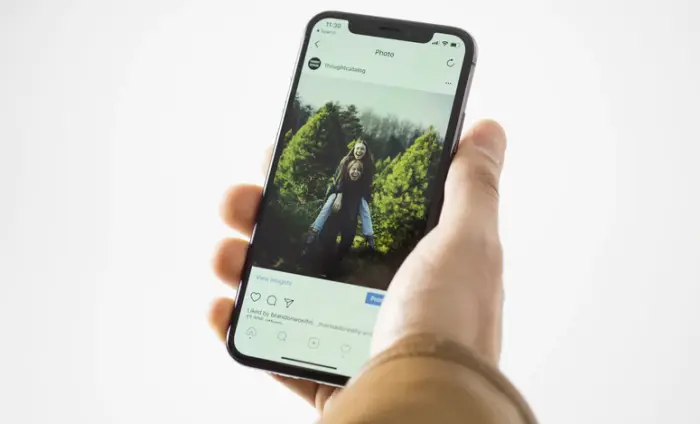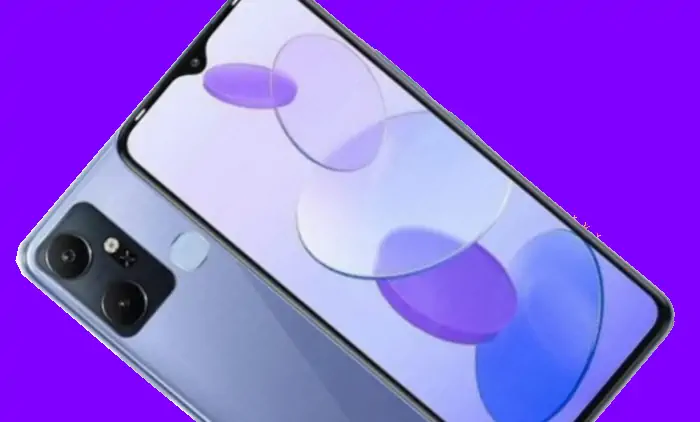Cara Screenshot Samsung Galaxy A12
Galaxy A12 besutan Samsung memiliki beberapa opsi screenshot yang akan mempermudah mengambil tangkapan layar dan hari ini M3dcam akan menunjukkan cara mengaktifkannya serta melakukan screenshot pada sebuah halaman pada ponsel kamu.
Setiap ponsel android memiliki fitur dasar untuk menangkap layar dengan menggunakan kombinasi tombol Power dan Volume. Seiring perkembangan teknologi, beberapa fitur screenshot baru akan lebih memudahkan untuk melakukannya.
Samsung sendiri telah menghadirkan beberapa pilihan pada penggunannya untuk melakukan screenshot. Pengguna bisa menggunakan gesture, asisstant menu, edge panel dan scroll capture untuk menyimpan gambar layar ponsel.
Enam Cara Mudah Screenshot Hp Samsung A12
Ada beberapa cara untuk menangkap tangkapan layar di Samsung A12 tanpa harus menggunakan aplikasi atau perangkat lunak pihak ketiga lainnya. Juga, pada beberapa metode, kamu dapat menyimpan tangkapan layar secara utuh satu halaman penuh.
Untuk lebih jelasnya, silahkan mengikuti salah satu metode screenshot Samsung berikut. Kalian tinggal memilih mana yang cocok dan mudah untuk digunakan.
Kombinasi Tombol Fisik
Seperti yang telah disebutkan di atas, cara screenshot menggunakan tombol ini merupakan fitur bawaan dari OS Android. Dengan begitu memungkinkan untuk digunakan pada semua perangkat Android.
- Masuk ke beranda lalu buka halaman yang akan di screenshot.
- Selanjutnya secara bersamaan tekan tombol Volume Down dan Power lalu langsung lepaskan.
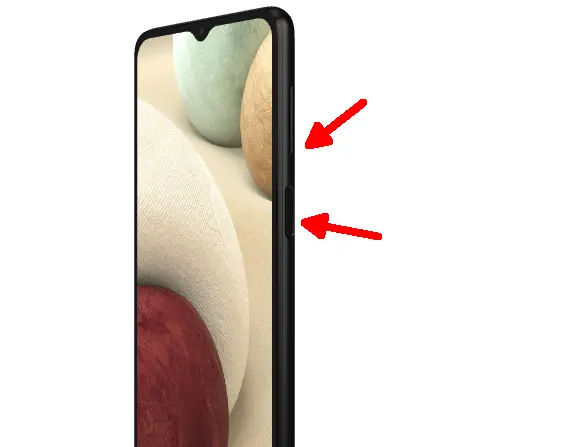
- Secara otomatis layar ponsel akan ter-capture ditandai dengan kedipan pada layar dan suara kamera.
Untuk menemukan tangkapan layar yang baru saja Anda buat, buka aplikasi Galeri lalu pilih folder Tangkapan Layar. Anda dapat melihatnya di sana atau mengeditnya dengan menambahkan teks, memotong gambar, dan membagikannya di media sosial.
Nah, bagaimana kalau tombolnya sudah rusak? jangan khawatir, kamu bisa melakukan screenshot tanpa tombol seperti cara berikut ini.
Gesture Screenshot
- Dari beranda tap ikon Settings atau Pengaturan.
- Cari kemudian tap opsi Advanced Features atau Fitur Lanjutan.
- Pilih Motions and Gestures atau Gerakan dan Gesture.
- Aktifkan fitur Palm swipe to capture atau Usapkan telapak tangan untuk mengambil.
- Berikutnya, temukan halaman yang akan Anda capture.
- Anda tinggal gesek layar dengan posisi telapak tangan tegak menyamping.
- Lalu terdengar bunyi shutter dan layar berkedip sebagai pertanda kalau screenshot selesai dibuat.
- Dan untuk melihat hasil screenshot, Anda buka saja aplikasi Galeri.
Assistant Menu
- Buka menu Pengaturan lalu tap Aksesibilitas.
- Klik opsi Interaksi dan Kecekatan kemudian fitur Menu Asisten.
- Selanjutnya pada bagian layar akan muncul ikon Assistant Menu berbentuk bulat kecil.
- Jika ingin mengambil screenshot, cukup ketuk ikon tersebut lalu tap Ambil Gambar Layar.
Edge Panel
- Buka menu Settings atau Pengaturan Samsung A12 kamu.
- Lalu cari menu Panel Edge kemudian aktifkan.
- Selanjutnya di samping layar kamu akan lihat garis transparan.
- Tarik garis tersebut ke tengah, lalu tap ikon Gear yang ada di bawah.
- Setelah itu Pilih Cerdas.
- Untuk mengambil screenshot, ketuk shortcut Ambil Gambar Layar.
Cara Mengambil Screenshot Panjang Samsung A12
Pernah ingin mengambil tangkapan layar dari percakapan panjang atau beberapa postingan di feed IG kamu tanpa harus menyatukan tangkapan layar satu per satu? Nah, sekarang kamu butuh yang namanya screenshot panjang atau Scroll Capture.
- Tap ikon Pengaturan.
- Pilih Fitur Lanjutan.
- Pilih Gambar Layar dan Perekam Layar.
- Aktifkan Bilah alat gambar layar.
- Buat tangkapan layar menggunakan salah satu metode di atas.
- Nanti muncul toolbar yang berisi beberapa opsi.
- Pilih ikon bergambar tanda panah ke bawah.
- Proses screenshot panjang akan berlangsung automatis atau kamu juga bisa melakukan manual.
- Jika telah selesai, jangan lupa di Save untuk menyimpan gambar layar ke Galeri.
Jika hasil screenshot kualitas gambarnya kurang, coba ubah format gambar dari JPG ke PNG yang ada di menu pengaturan > Bilah alat gambar layar.
Screenshot Panjang Dengan Aplikasi
Alternatif lain gunakan aplikasi untuk membuat screenshot panjang. Salah satu yang populer adalah Longshot. Simak cara menggunakannya berikut.
- Cari aplikasi LongShot di Play Store kemudian install.
- Buka lalu centang Auto Scroll dan tap OKE .
- Setelah masuk ke menu Aksesibilitas aktifkan LongShot agar fitur Auto Scroll dapat berfungsi.
- Masuk lagi ke Longshot lalu ketuk ikon kamera biru setelah itu pilih Mulai Sekarang.
- Pada halaman Muncul di atas aktifkan aplikasi Longshot.
- Setelah itu akan muncul ikon melayang warna merah dan hijau di layar.
- Gunakan tombol Hijau untuk mengambil screenshot panjang dan tombol merah untuk berhenti.
Meskipun perangkat Samsung memiliki fitur bawaan, tapi ada aplikasi pihak ketiga yang melakukan pekerjaan lebih dari baik.
Demikianlah cara mengambil screenshot di Samsung Galaxy A12 baik itu tanpa tombol ataupun aplikasi pihak ketiga. Jika kamu memiliki metode lain yang lebih mudah dari cara di atas, silahkan komentarnya.